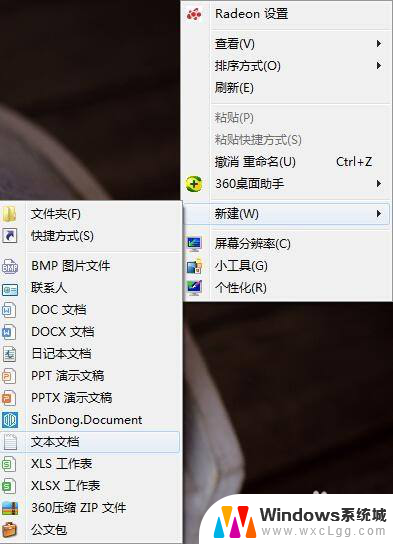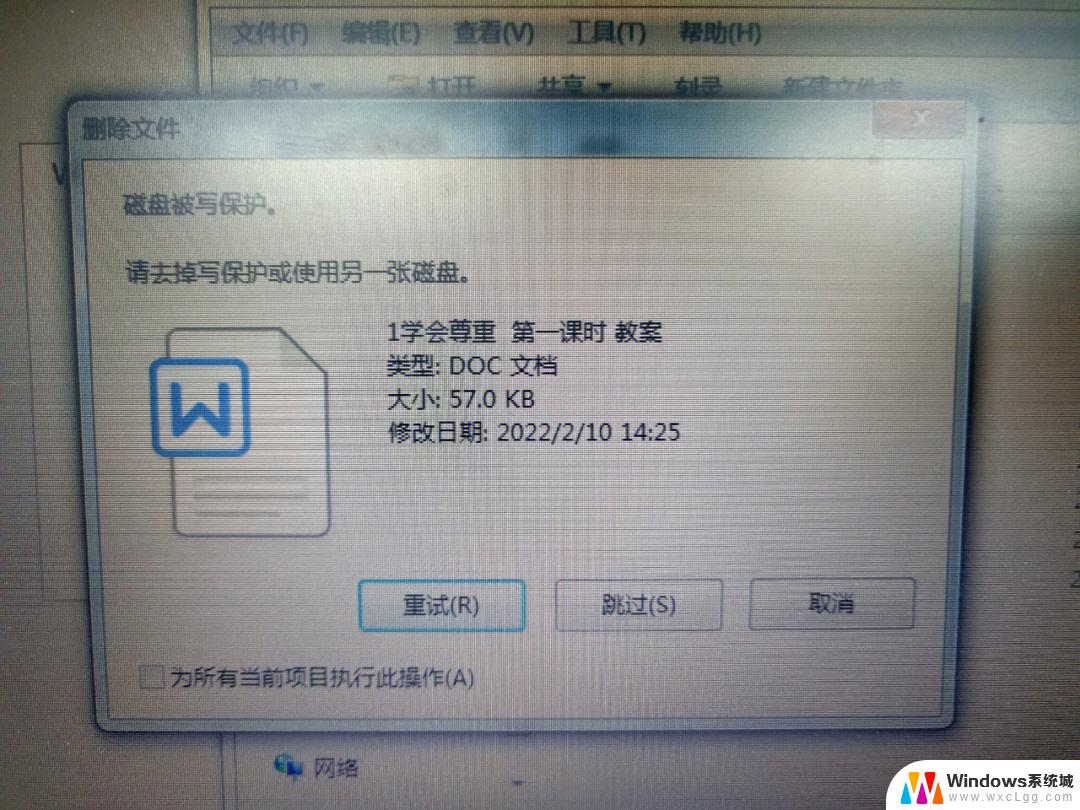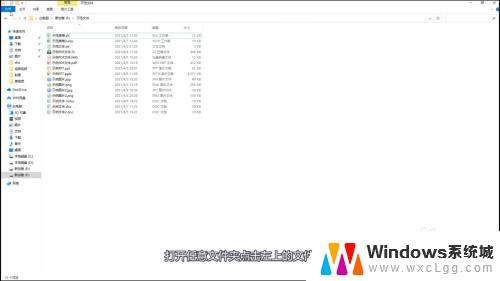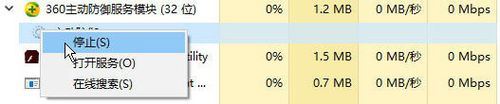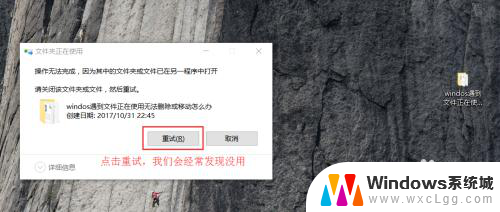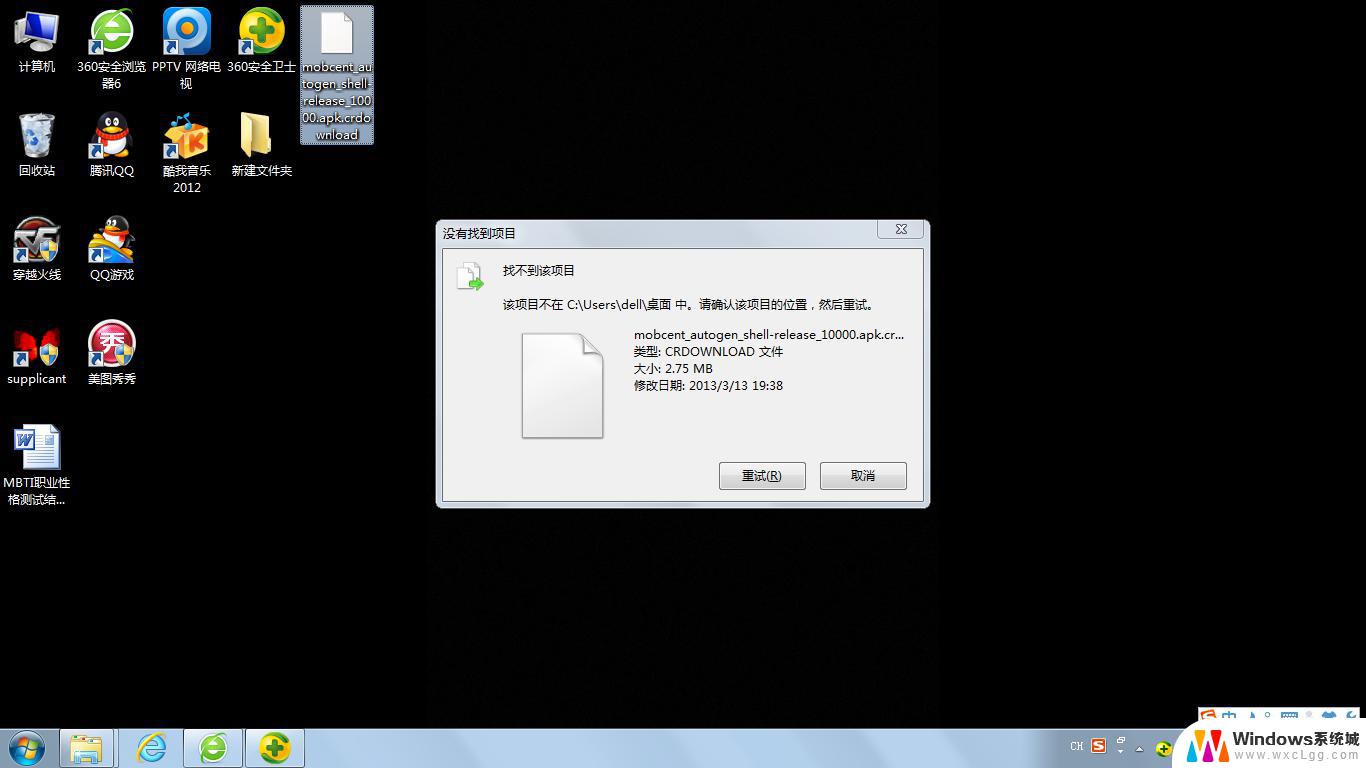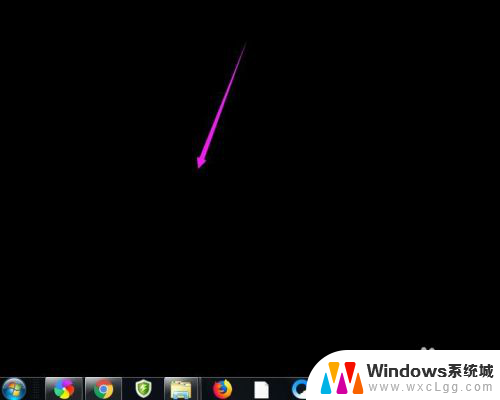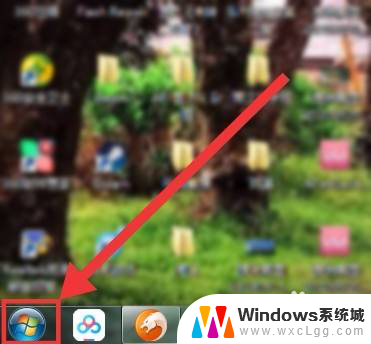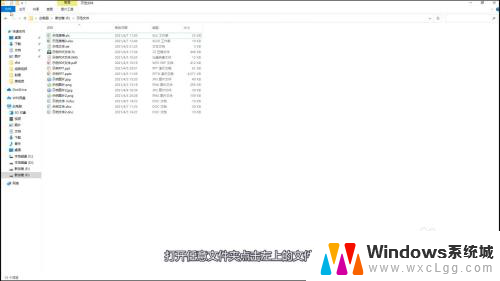桌面空文件夹删不了 空文件夹无法删除的原因和解决方案
在日常使用电脑的过程中,我们常常会遇到一些烦人的问题,比如桌面上出现了一些空文件夹,但无论我们如何努力,却无法将其删除,这样的情况让人感到困扰,因为这些空文件夹不仅占据了桌面的空间,还给我们带来了一种无用的感觉。为什么会出现这种情况?有什么解决方案呢?接下来我们将深入探讨空文件夹删除的原因以及解决方法。
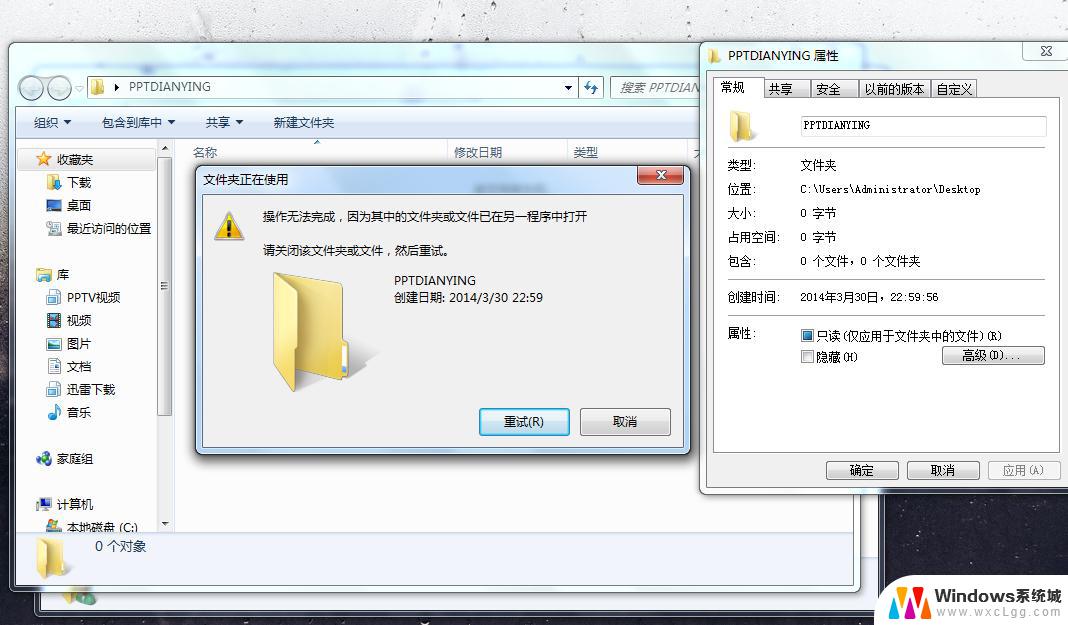
空的文件夹无法删除的原因有哪些
1、原因:磁盘错误导致空文件夹无法删除
解决方法:使用第三方软件,类似于电脑管家等软件对电脑进行全盘扫描。扫描完成后删除空文件夹。
2、原因:某些图像、视频正在读取导致无法删除
解决方法:开始—运行,在运行框里面输入:REGSVR32/USHMEDIA.DLL接着点击“确定“选项,注销掉电脑里面的预读功能。还有个方法是,直接在注册列表中删除[HKEY_LOCAL_MACHINESOFTWAREClassesCLSID{87D62D94-71B3-4b9a-9489-5FE6850DC73E}InProcServer32]键值。接着就可以删除空文件夹了。
3、原因:防火墙等软件正在进行病毒查杀,也会使空文件夹无法删除
解决方法:直接关掉或者停止这些软件,看看能不能删除。
4、原因:ofice、wps等软件的非法关闭也会导致空文件夹的无法删除
解决方法:尝试重新运行这些软件,然后将这些软件进行正常关闭,再看看是否能够删除空文件夹。
5、原因:通过WinRAR 用鼠标右键选择删除的空文件夹,然后选择“添加到压缩文件”这一项。
解决方法:当弹出对话框后,在对话框中选择“压缩删除源文件”,接着再随便给压缩包命名,用鼠标选择“确定”选项,便可。
6、原因:权限出现问题
解决方法:一般出现了权限问题,如果电脑的系统是Windows2000/XP/2003,先确定是否具有删除这个文件的权限。
7、原因:删除了可执行的文件,当执行文件里面的某些映像或者程序还在内存里面没有释放出来时,那么电脑就会显示无法删除空文件,这是一些电脑都会碰到的难题。
解决方法:方法并不难,只需要打开DOS,并且在DOS下删除系统相关的页面文件,例如Win98中的是Win386.SWP、Win2000/XP中的是pagefile.sys。
文件夹无法删除怎么办
1、第一种方法,打开那个无法删除的文件夹,先试试把文件夹内的文件删除,然后再返回上一层,把文件夹删除,如果不行的话试试把文件夹改名再删除。
2、第二种方法,如果弹出该文件夹中的某文件正在被使用,那么打开任务管理器,在进程中找到该文件,结束进程,然后删除文件夹。
3、第三种方法,重启系统,然后F8进入安全模式再删除该文件夹,这很多情况下都比较有效,如果是双系统的朋友还可以切换到另外一个系统再删除试试。
4、第四种方法,在其他的硬盘里面再新建一个同名的文件夹,然后把该文件夹覆盖掉原来的文件夹,再进行删除。
5、第五种方法,先打开任务管理器。在进程中结束掉explorer,然后在任务管理器中运行“文件→新任务”,输入“cmd”后回车打开命令行窗口,用rd命令删除就可以了,删除完毕后再运行“文件→新任务”命令,输入“explorer”后回车就完成了。
6、第六种方法,用一些卸载工具来进行强制性卸载或者粉碎。
看完以上的内容,你是否对如何删除空文件有了大致的了解呢?电脑空文件夹无法被删除的原因还是挺多的,大家在发现电脑出现空文件夹无法被删除的情况时,对照上面的原因,可以很快就删除电脑上面烦人的空文件夹哦。类似于这样的小问题,电脑上面会出现的还是挺多的。所以大家在使用电脑时,掌握了这些解决电脑故障的小方法,能够解决不少难题哦。
以上就是解决桌面空文件夹无法删除的全部内容,如果你遇到了相同的问题,可以参考本文中介绍的步骤来修复,希望这些步骤对你有所帮助。